- როდესაც მომხმარებლები ცდილობენ დააინსტალირონ .NET Framework, რათა ეფექტურად გაუშვან პროგრამა, რომელიც ამას მოითხოვს, ჩნდება 0x80071AB1 შეცდომა.
- პრობლემის მოსაგვარებლად, სცადეთ Windows 11-ის განახლება, შეასრულეთ სწრაფი SFC სკანირება ან განახორციელეთ ადგილზე განახლება, ქვემოთ ჩამოთვლილ სხვა შესწორებებთან ერთად.
- ასევე, გაიგეთ როგორ ჩამოტვირთოთ .NET Framework 3.5 Windows 11-ში.
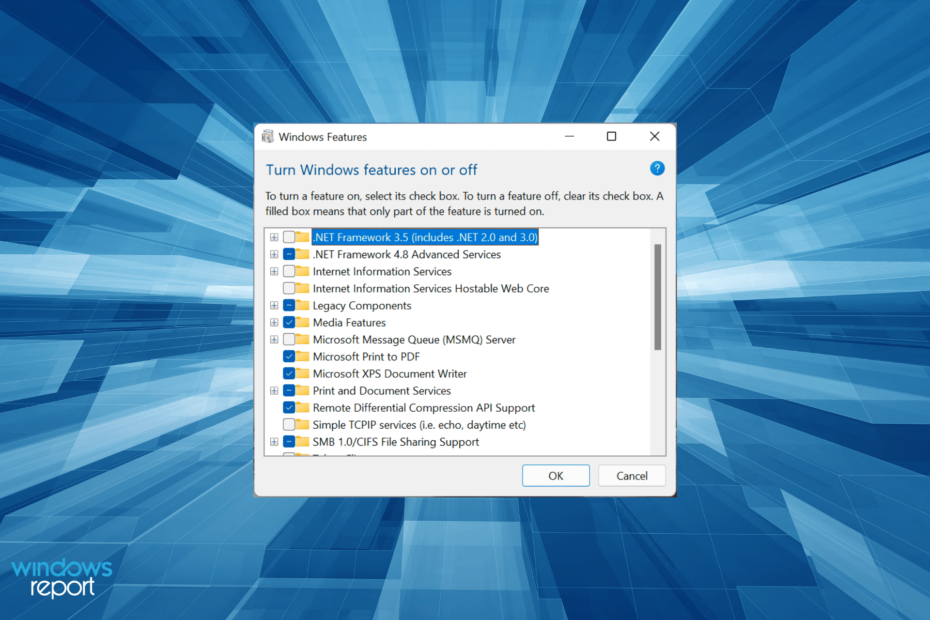
Xდააინსტალირეთ ჩამოტვირთვის ფაილზე დაწკაპუნებით
ეს პროგრამული უზრუნველყოფა გამოასწორებს კომპიუტერის გავრცელებულ შეცდომებს, დაგიცავს ფაილის დაკარგვისგან, მავნე პროგრამებისგან, ტექნიკის უკმარისობისგან და ოპტიმიზებს თქვენს კომპიუტერს მაქსიმალური მუშაობისთვის. მოაგვარეთ კომპიუტერის პრობლემები და წაშალეთ ვირუსები ახლა 3 მარტივი ნაბიჯით:
- ჩამოტვირთეთ Restoro PC Repair Tool რომელიც მოყვება დაპატენტებულ ტექნოლოგიებს (ხელმისაწვდომია პატენტი აქ).
- დააწკაპუნეთ სკანირების დაწყება იპოვონ Windows-ის პრობლემები, რამაც შეიძლება გამოიწვიოს კომპიუტერის პრობლემები.
- დააწკაპუნეთ შეკეთება ყველა პრობლემების გადასაჭრელად, რომლებიც გავლენას ახდენს თქვენი კომპიუტერის უსაფრთხოებასა და შესრულებაზე
- Restoro ჩამოტვირთულია 0 მკითხველი ამ თვეში.
Windows 11, Microsoft-ის ყველაზე მოწინავე გამეორება, პოპულარული აზრის საწინააღმდეგოდ, მიდრეკილია შეცდომებისკენ. და ყველაზე ცუდი ისაა, რაც გავლენას ახდენს ძირითად ფუნქციონირებაზე. ამ სტატიაში განვიხილავთ 0x80071AB1 შეცდომას.
გაითვალისწინეთ, რომ ის გვხვდება, როდესაც მომხმარებლები ცდილობენ მიიღონ .NET Framework, მაგრამ ამის ნაცვლად გამოჩნდება 0x80071AB1. ეს უქმნის დიდ დაბრკოლებას, რადგან ბევრი აპლიკაცია მოითხოვს მათ ეფექტურად ფუნქციონირებას.
Windows 11-ში 0x80071AB1 შეცდომის გამოსასწორებლად, ჩვენ მივუძღვენით ამ სტატიას, რომელიც განმარტავს, თუ როგორ ფუნქციონირებს .NET Framework შეცდომის აღმოსაფხვრელად ყველაზე ეფექტურ მეთოდებთან ერთად.
როგორ მუშაობს .NET Framework?
.NET Framework, მარტივი სიტყვებით, არის ათასობით კოდის კოლექცია, რომელიც ეხმარება დეველოპერებს აპლიკაციის შექმნაში. იმის გამო, რომ კოდი ყველასთვის ხელმისაწვდომია, დეველოპერებს შეუძლიათ გამოიყენონ ის, სადაც საჭიროა, ნულიდან დაწერის ნაცვლად.
გარდა ამისა, .NET Framework ასევე უზრუნველყოფს დეველოპერებს გაშვების გარემოს მათი აპლიკაციების შესამოწმებლად. მას ჰქვია საერთო ენა Runtime ან CLR, რომელიც ადგენს და ახორციელებს კოდს.
ჩვენ შეგვიძლია საათობით ვისაუბროთ მხოლოდ .NET Framework-ზე, მაგრამ შეცდომის აღმოსაფხვრელად საკმარისი იქნება მისი ძირითადი გაგება.
თუ თქვენ გაქვთ პროგრამა, რომელიც მოითხოვს ამ კოდებს ან .NET Framework-ს, დროა დააინსტალიროთ იგი. შემდეგ განყოფილებაში ჩვენ გაგაცნობთ მეთოდებს 0x80071AB1 შეცდომის მოსაგვარებლად და .NET Framework-ის მისაღებად.
როგორ გამოვასწორო 0x80071AB1 შეცდომა Windows 11-ში?
1. Windows 11-ის განახლება
- დაჭერა Windows + მე გაშვება პარამეტრები აპლიკაცია და აირჩიეთ ვინდოუსის განახლება მარცხენა მხარეს ნავიგაციის პანელის ჩანართების სიიდან.
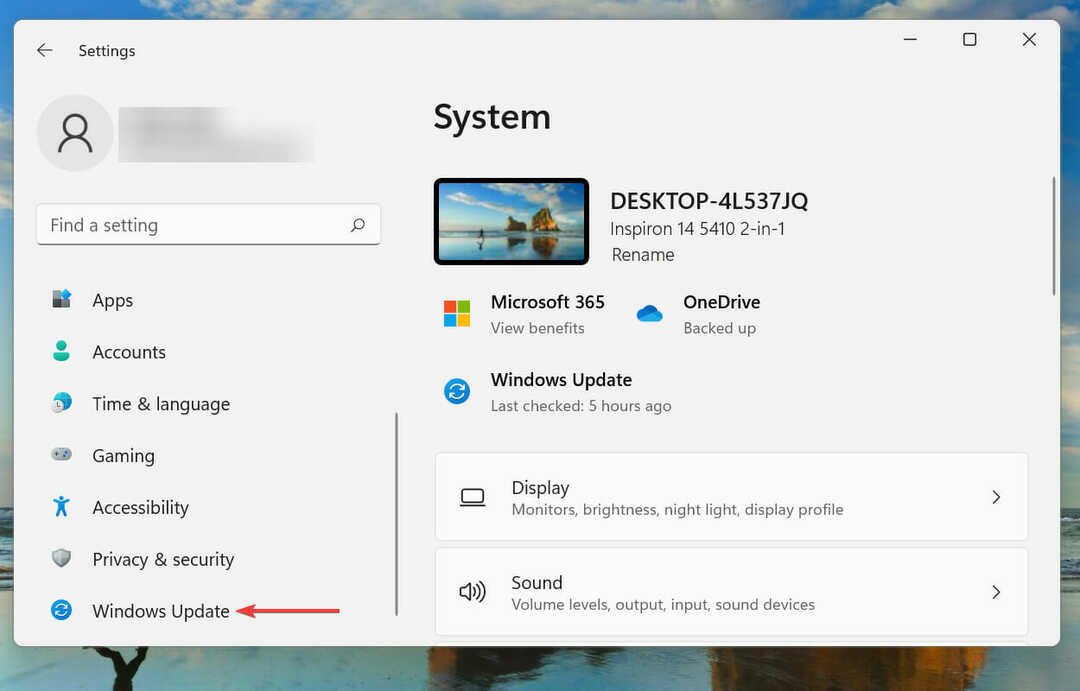
- შემდეგი, დააწკაპუნეთ Შეამოწმოთ განახლებები სკანირებისთვის ნებისმიერი განახლებისთვის .NET Frameworkდა თუ რაიმე მოიძებნება, ჩამოტვირთეთ და დააინსტალირეთ ისინი.
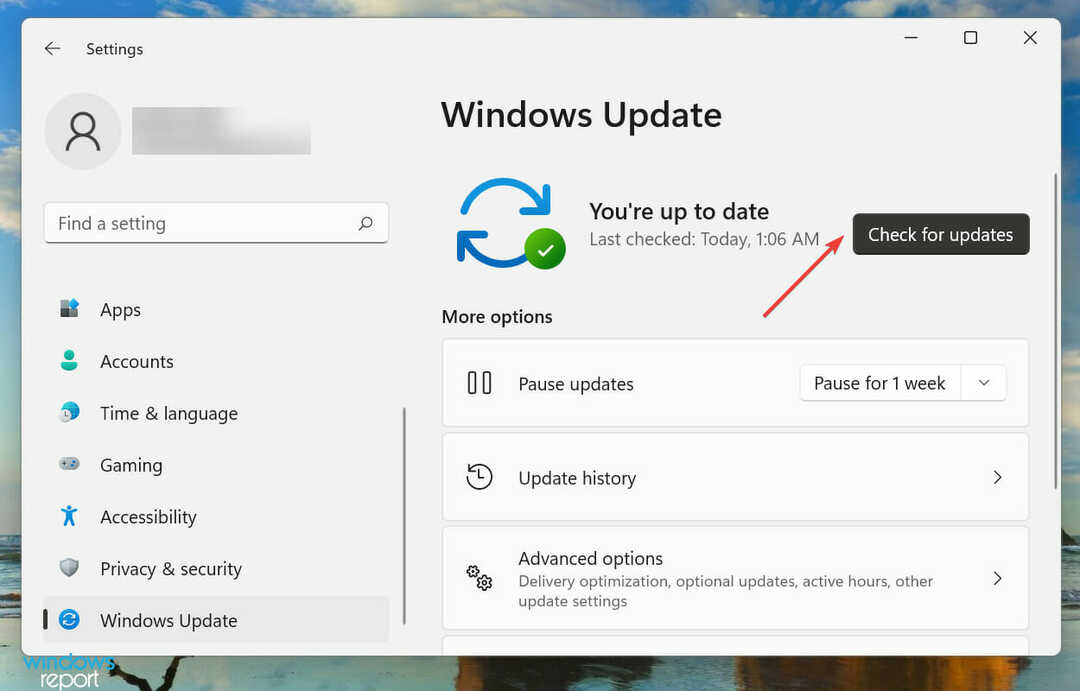
NET Frameworks 3.5-ის დანერგვის შემდეგ, მათთან დაკავშირებული ნებისმიერი განახლება გამოვიდა Windows Update-ის მეშვეობით. ასე რომ, მომხმარებლებს ახლა არ უწევთ რაიმეს გაკეთება, გარდა განახლებების რეგულარულად შემოწმებისა.
2. გაუშვით Windows Update troubleshooter
- დაჭერა Windows + მე გაშვება პარამეტრები აპლიკაცია და დააწკაპუნეთ პრობლემების მოგვარება მარჯვნივ -ში სისტემა ჩანართი.
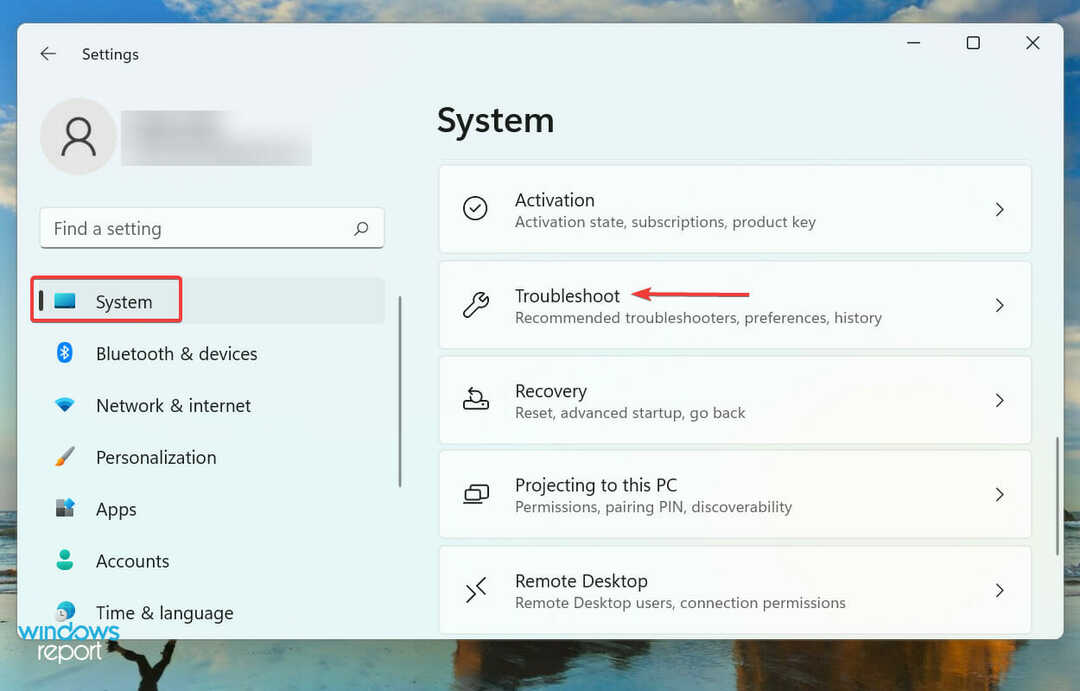
- Დააკლიკეთ სხვა პრობლემების მოგვარების საშუალებები.
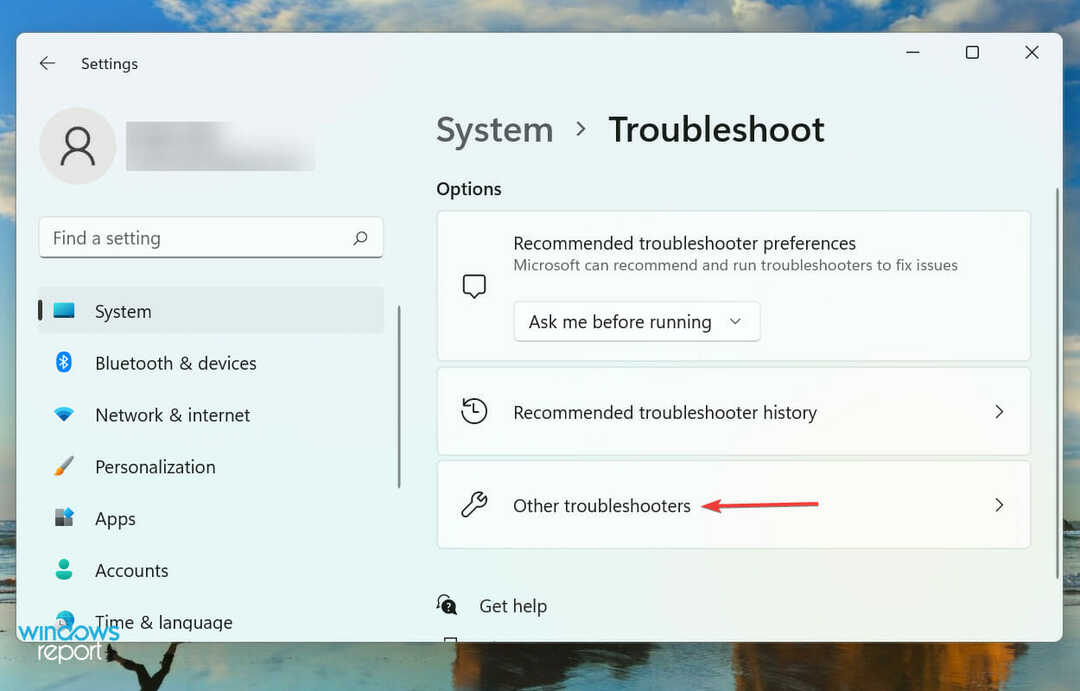
- ახლა, იპოვნეთ ვინდოუსის განახლება ჩანაწერი და შემდეგ დააწკაპუნეთ გაიქეცი ღილაკი მის გვერდით.
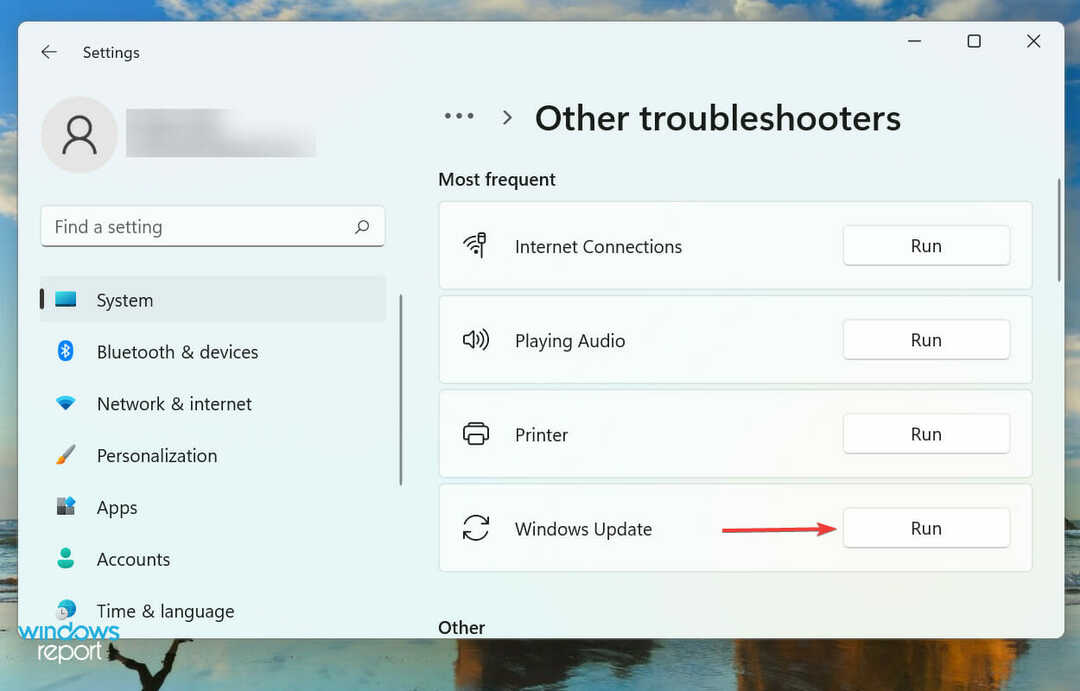
Microsoft-ის მიერ შემოთავაზებული ჩაშენებული პრობლემების მოგვარების საშუალებები საკმაოდ კარგია შეცდომების სიმრავლის აღმოფხვრაში. თუ .NET Framework არ გამოჩნდა Windows Update-ში ბოლო მეთოდით, ეს შეიძლება მიუთითებდეს თავად განახლების პროცესში არსებულ პრობლემაზე.
ამიტომ, რეკომენდირებულია გაუშვათ Windows Update-ის პრობლემების აღმოფხვრა, რათა დაადგინოთ და მოაგვაროთ პრობლემები, რომლებიც ხელს უშლის .NET Framework-ის განახლების განყოფილებაში გამოჩენას.
3. შეასრულეთ სწრაფი SFC სკანირება
- დაჭერა Windows + ს გაშვება ძიება მენიუ. შედი Windows ტერმინალი ტექსტის ველში ზედა, დააწკაპუნეთ შესაბამისი ძიების შედეგზე და აირჩიეთ Ადმინისტრატორის სახელით გაშვება კონტექსტური მენიუდან.
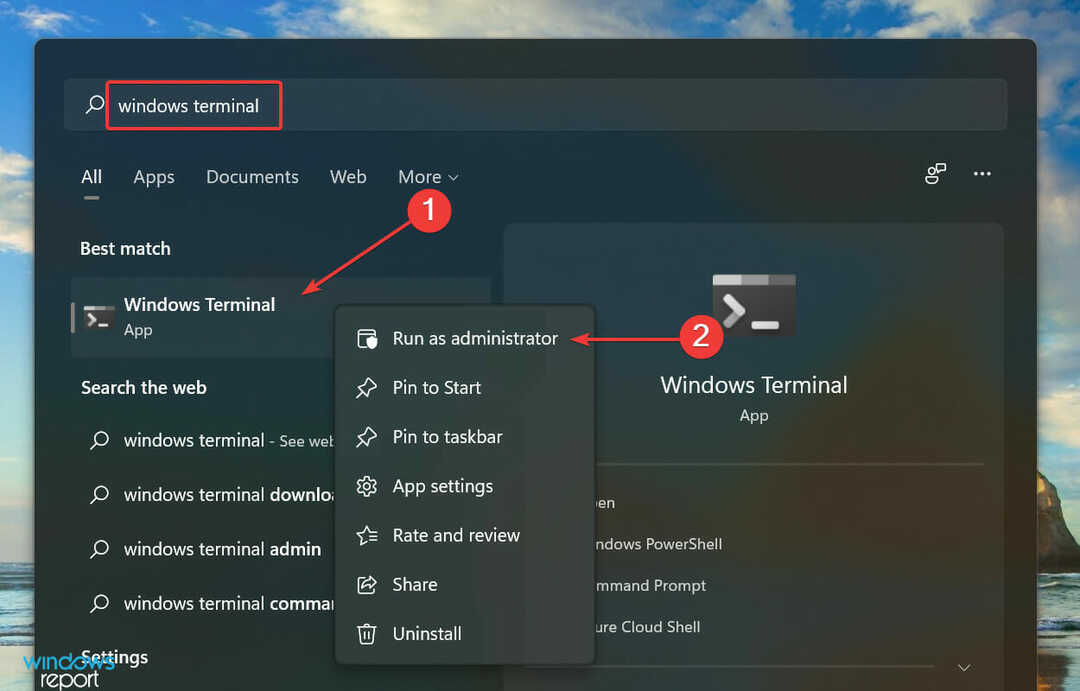
- დააწკაპუნეთ დიახ ზე UAC (მომხმარებლის ანგარიშის კონტროლი) მოთხოვნა, რომელიც გამოჩნდება.
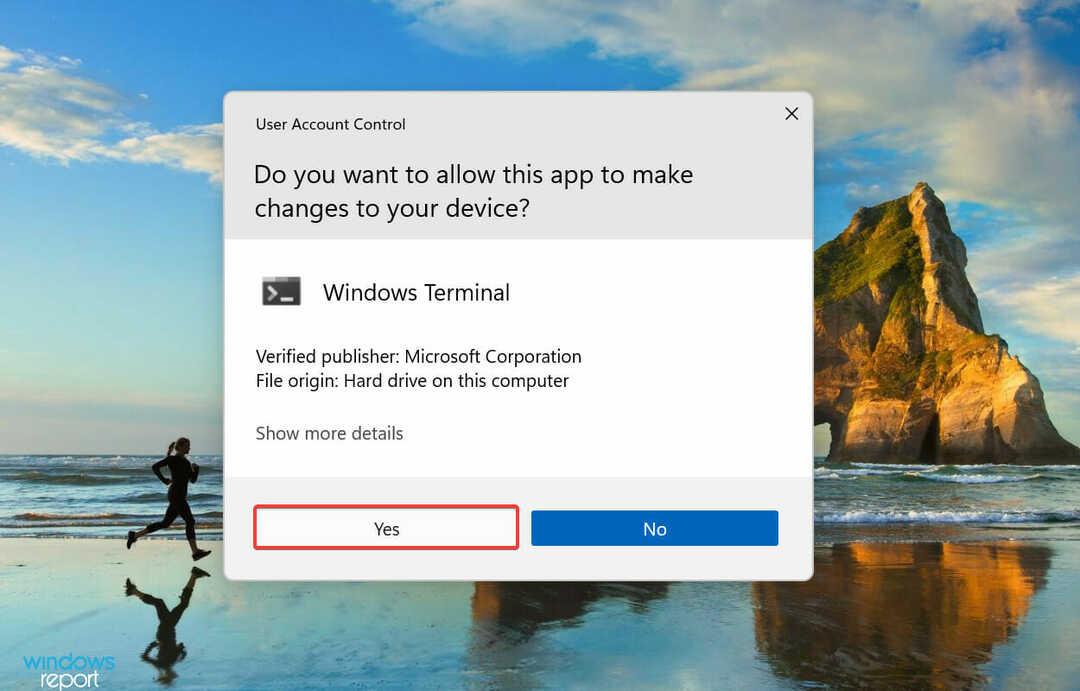
- შემდეგი, დააწკაპუნეთ ქვევით მიმართულ ისარს ზედა და აირჩიეთ ბრძანების ხაზი მენიუს პარამეტრების სიიდან. ალტერნატიულად, შეგიძლიათ დაარტყოთ Ctrl + ცვლა + 2 გაშვება ბრძანების ხაზი ახალ ჩანართში.
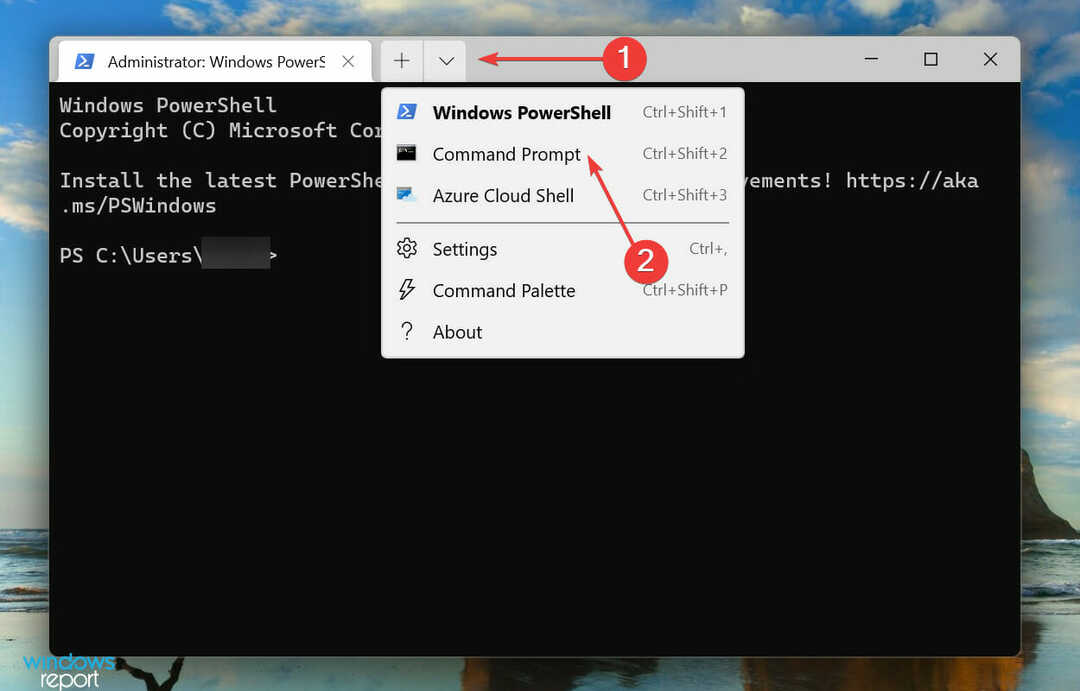
- ჩაწერეთ შემდეგი ბრძანება და დააჭირეთ შედი გასაშვებად SFC სკანირება:
sfc / scannow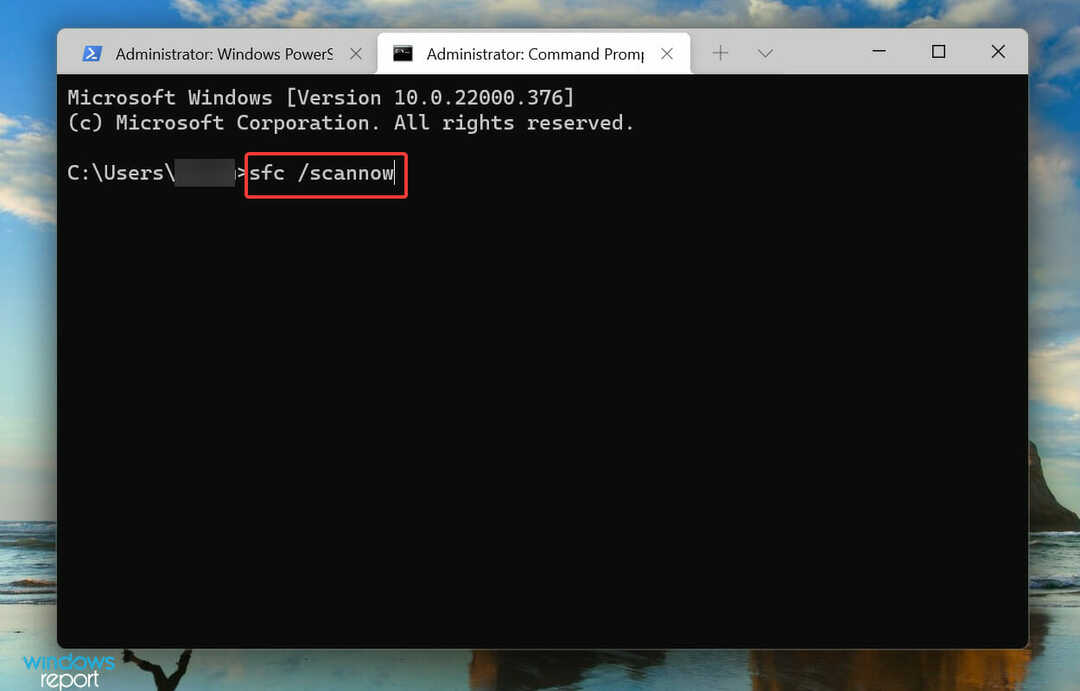
- დაელოდეთ სკანირების დასრულებას, გადატვირთეთ კომპიუტერი და შეამოწმეთ, გამოსწორებულია თუ არა შეცდომა,
SFC (System File Checker) სკანირება განსაზღვრავს დაზიანებული სისტემის ფაილებს და თუ ისინი აღმოჩნდებიან, ცვლის მათ სისტემაში შენახული ქეშირებული ასლით. ცნობილია, რომ დაზიანებული სისტემის ფაილები იწვევს უამრავ შეცდომებს, მათ შორის 0x80071AB1 Windows 11-ში.
4. გაუშვით Windows Update სერვისი
- დაჭერა Windows + რ გაშვება გაიქეცი ბრძანება, შედი სერვისები.msc ტექსტის ველში და შემდეგ დააწკაპუნეთ კარგი ან დაარტყა შედი გაშვება სერვისები აპლიკაცია.
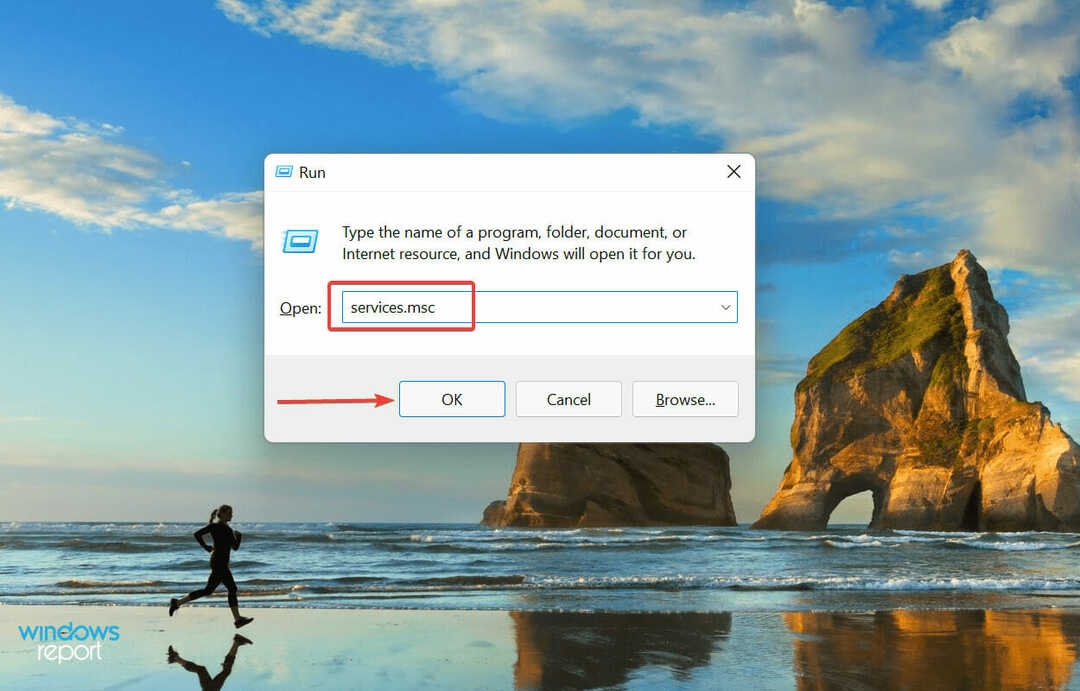
- ახლა, გადაახვიეთ ქვემოთ, იპოვეთ ვინდოუსის განახლება სერვისი და ორჯერ დააწკაპუნეთ მასზე გაშვება Თვისებები. სერვისები აქ ჩამოთვლილია ანბანური/უკუ-ანბანური თანმიმდევრობით, ამიტომ არ უნდა იყოს რთული სერვისის პოვნა.
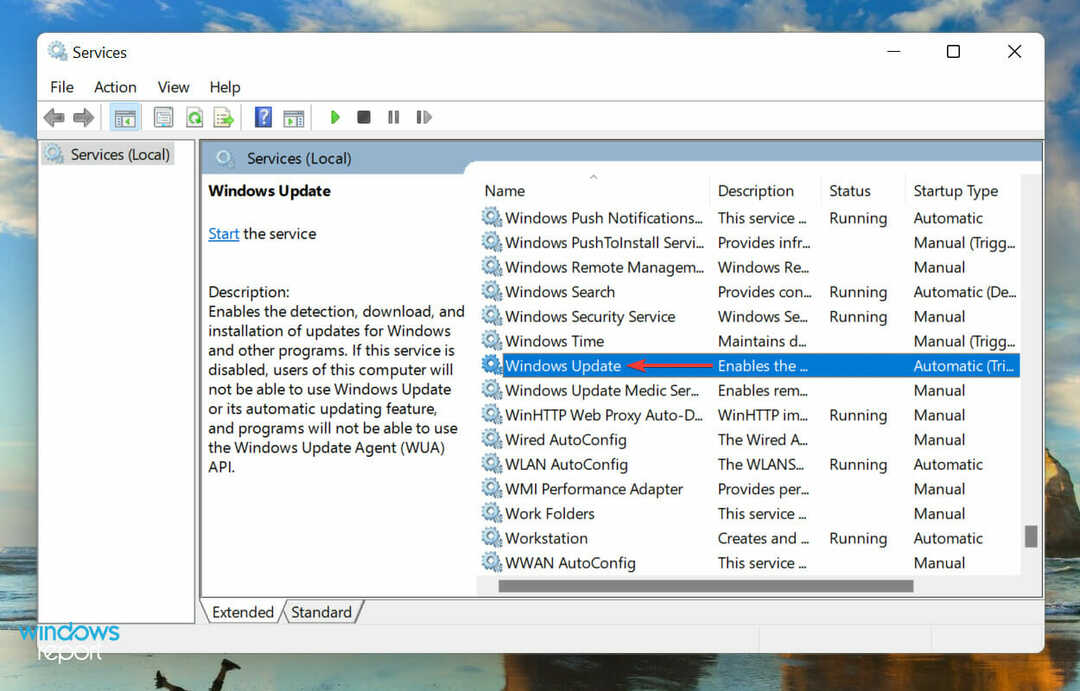
- დააწკაპუნეთ გაშვების ტიპი ჩამოსაშლელი მენიუ და აირჩიეთ Ავტომატური პარამეტრების სიიდან.
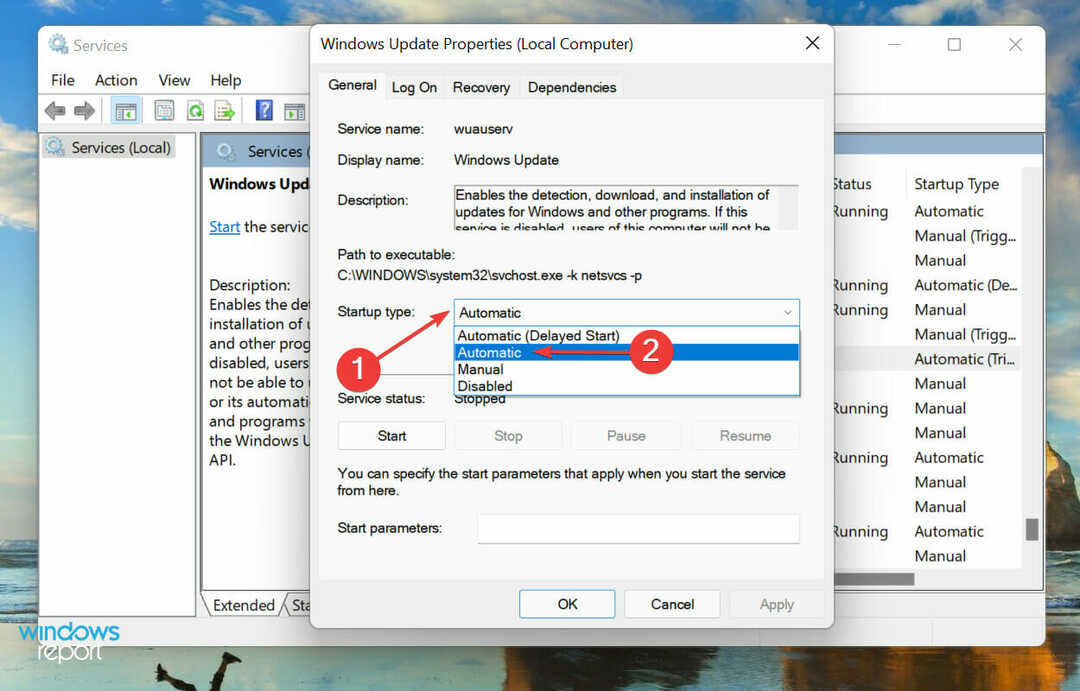
- თუ სერვისი არ მუშაობს, დააწკაპუნეთ დაწყება ღილაკი ქვეშ სერვისის სტატუსიდაელოდეთ მის გაშვებას და დააწკაპუნეთ კარგი ცვლილებების შესანახად.
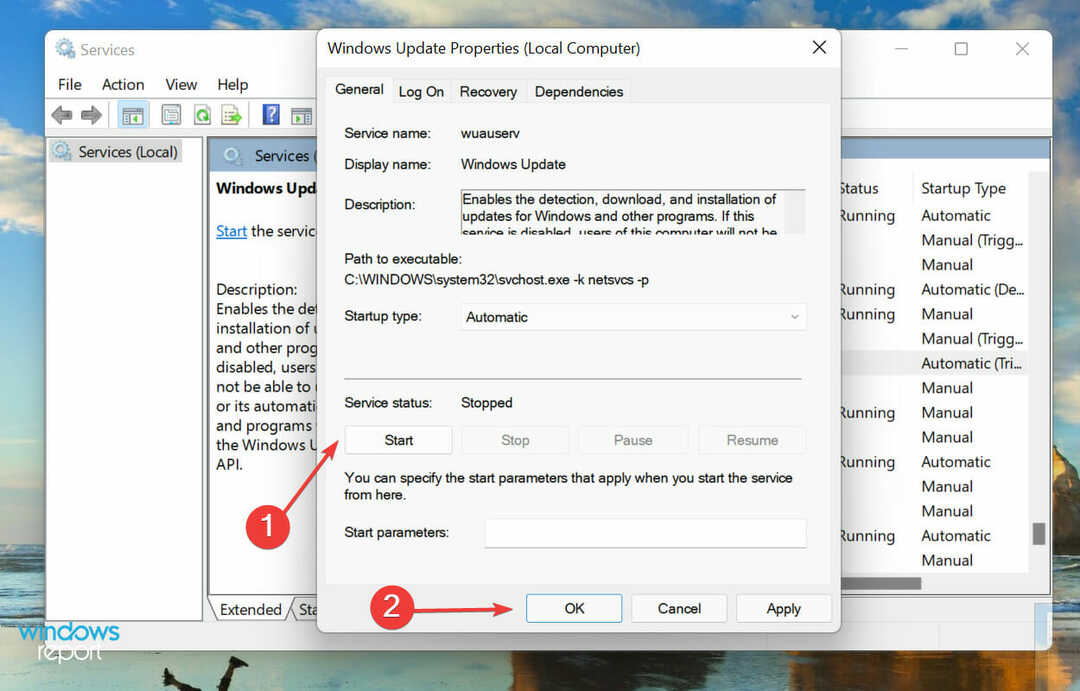
დასრულების შემდეგ, გადატვირთეთ კომპიუტერი და შეამოწმეთ, აღმოფხვრილია თუ არა შეცდომა 0x80071AB1.
5. Windows Update კომპონენტების გადატვირთვა
- დააწკაპუნეთ მარჯვენა ღილაკით დაწყება ხატულაში დავალების პანელი ან დააჭირეთ Windows + X გაშვება Power User/სწრაფი წვდომა მენიუ და აირჩიეთ Windows ტერმინალი (ადმინისტრატორი) პარამეტრების სიიდან.
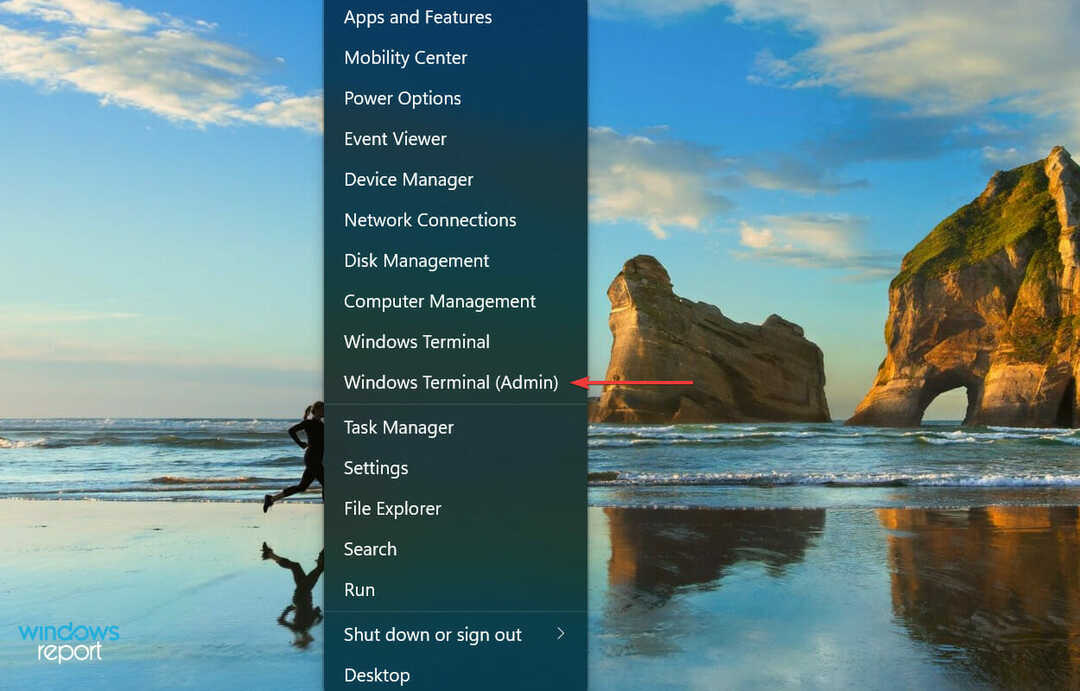
- დააწკაპუნეთ დიახ ზე UAC (მომხმარებლის ანგარიშის კონტროლი) მოთხოვნა, რომელიც გამოჩნდება.
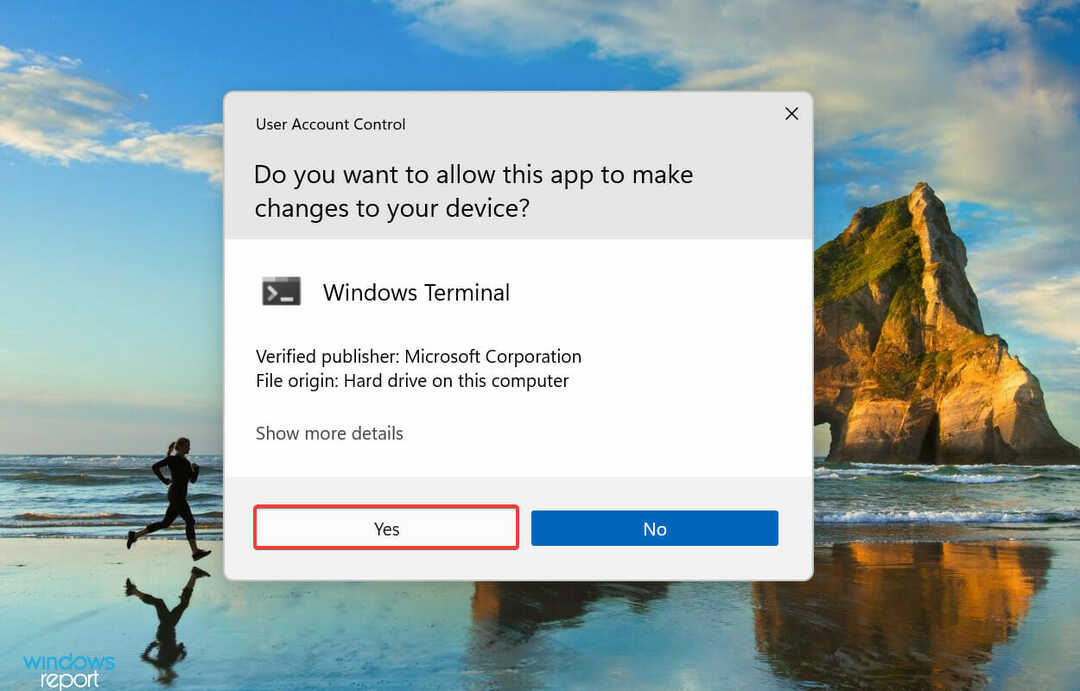
- დააწკაპუნეთ ქვევით ისარზე ზედა და აირჩიეთ ბრძანების ხაზი მენიუდან ახალ ჩანართში გასაშვებად.
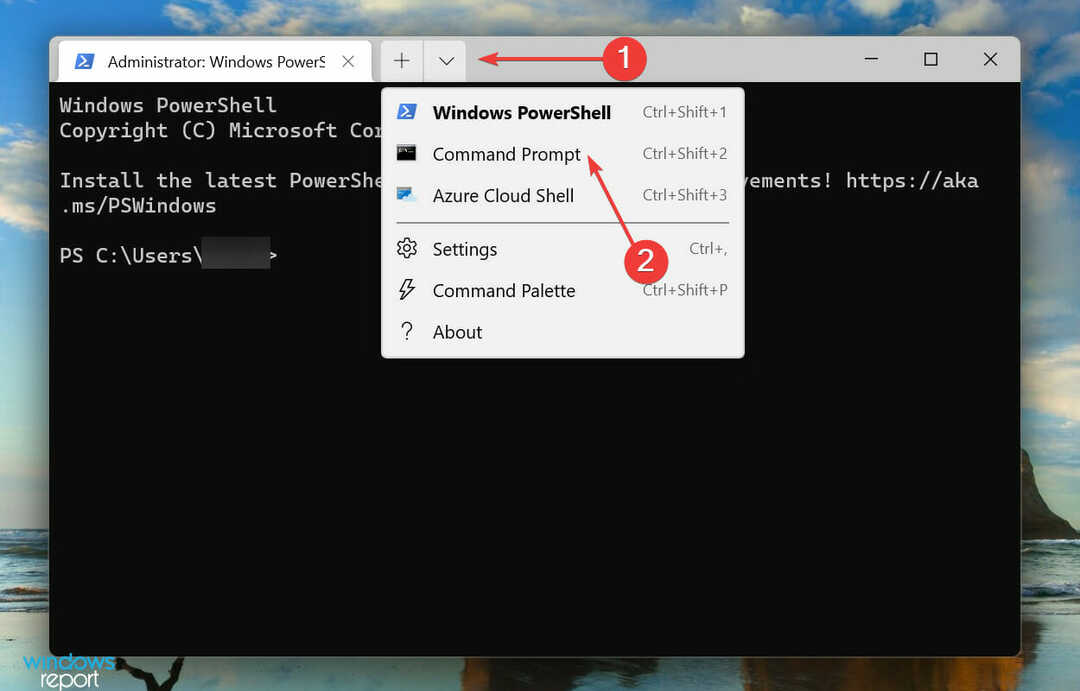
- ახლა დაიწყეთ შემდეგი ბრძანებების ჩასმა სათითაოდ და დააჭირეთ შედი ყოველი გადატვირთვის შემდეგ ვინდოუსის განახლება კომპონენტები ეს ორი ბრძანება შეაჩერებს BITS-ს და Windows Update სერვისს:
წმინდა გაჩერების ბიტებიnet stop wuauserv - შემდეგი, შეასრულეთ შემდეგი ბრძანება წასაშლელად qmgr*.dat ფაილები:
"%ALLUSERSPROFILE%Application DataMicrosoftNetworkDownloaderqmgr*.dat" - თუ ეს თქვენი გადატვირთვის პირველი მცდელობაა, გამოტოვეთ შემდეგი სამი ბრძანება და გადადით შემდეგ ეტაპზე. იმ შემთხვევაში, თუ ეს არ გამოდგება, შეგიძლიათ შეასრულოთ ისინი შემდგომ მცდელობაში:
რენ %Systemroot%\SoftwareDistribution\DataStore DataStore.bakRen %Systemroot%\SoftwareDistribution\Download Download.bakრენ %Systemroot%\System32\catroot2 catroot2.bak - შემდეგი, შეასრულეთ შემდეგი ბრძანებები გადატვირთვისთვის ბიტები და ვინდოუსის განახლება მომსახურება:
sc.exe sdset ბიტი D:(A;; CCLCSWRPWPDTLOCRRCSY)(A;; CCDCLCSWRPWPDTLOCRSDRCWDWOBA)(A;; CCLCSWLOCRRCAU)(A;; CCLCSWRPWPDTLOCRRCPU)sc.exe sdset wuauserv D:(A;; CCLCSWRPWPDTLOCRRCSY)(A;; CCDCLCSWRPWPDTLOCRSDRCWDWOBA)(A;; CCLCSWLOCRRCAU)(A;; CCLCSWRPWPDTLOCRRCPU) - ჩასვით შემდეგი ბრძანება და დააჭირეთ შედი:
cd /d %windir%\system32 - ახლა შეასრულეთ თითოეული შემდეგი ბრძანება ინდივიდუალურად, რათა ხელახლა დაარეგისტრიროთ კრიტიკული ფაილები:
regsvr32.exe atl.dll
regsvr32.exe urlmon.dll
regsvr32.exe mshtml.dll
regsvr32.exe shdocvw.dll
regsvr32.exe browseui.dll
regsvr32.exe jscript.dll
regsvr32.exe vbscript.dll
regsvr32.exe scrrun.dll
regsvr32.exe msxml.dll
regsvr32.exe msxml3.dll
regsvr32.exe msxml6.dll
regsvr32.exe actxprxy.dll
regsvr32.exe softpub.dll
regsvr32.exe wintrust.dll
regsvr32.exe dssenh.dll
regsvr32.exe rsaenh.dll
regsvr32.exe gpkcsp.dll
regsvr32.exe sccbase.dll
regsvr32.exe slbcsp.dll
regsvr32.exe cryptdlg.dll
regsvr32.exe oleaut32.dll
regsvr32.exe ole32.dll
regsvr32.exe shell32.dll
regsvr32.exe initpki.dll
regsvr32.exe wuapi.dll
regsvr32.exe wuaueng.dll
regsvr32.exe wuaueng1.dll
regsvr32.exe wucltui.dll
regsvr32.exe wups.dll
regsvr32.exe wups2.dll
regsvr32.exe wuweb.dll
regsvr32.exe qmgr.dll
regsvr32.exe qmgrprxy.dll
regsvr32.exe wucltux.dll
regsvr32.exe muweb.dll
regsvr32.exe wuwebv.dll
10. ახლა შეასრულეთ შემდეგი ბრძანება გადატვირთვისთვის ვინსოკი:netsh winsock გადატვირთვა
11. ბოლო ნაბიჯი არის გადატვირთვა ბიტები და ვინდოუსის განახლება სერვისი. ამისათვის შეასრულეთ შემდეგი ორი ბრძანება:წმინდა დაწყების ბიტებიწმინდა დაწყება wuauserv
Windows Update კომპონენტების გადატვირთვის შემდეგ, შეამოწმეთ, არის თუ არა 0x80071AB1 შეცდომა დაფიქსირებული და შეძლებთ Windows 11-ში .NET Framework-ის მიღებას.
6. განახორციელეთ ადგილზე განახლება
ᲨᲔᲜᲘᲨᲕᲜᲐ
- შექმენით ჩამტვირთავი USB დისკი Windows 11-ისთვის.
- შექმნის შემდეგ დააკავშირეთ დისკი სისტემას. ახლა, დააჭირეთ Windows + ე გაშვება ფაილების მკვლევარიდა ორჯერ დააწკაპუნეთ ჩამტვირთველზე USB დისკი.
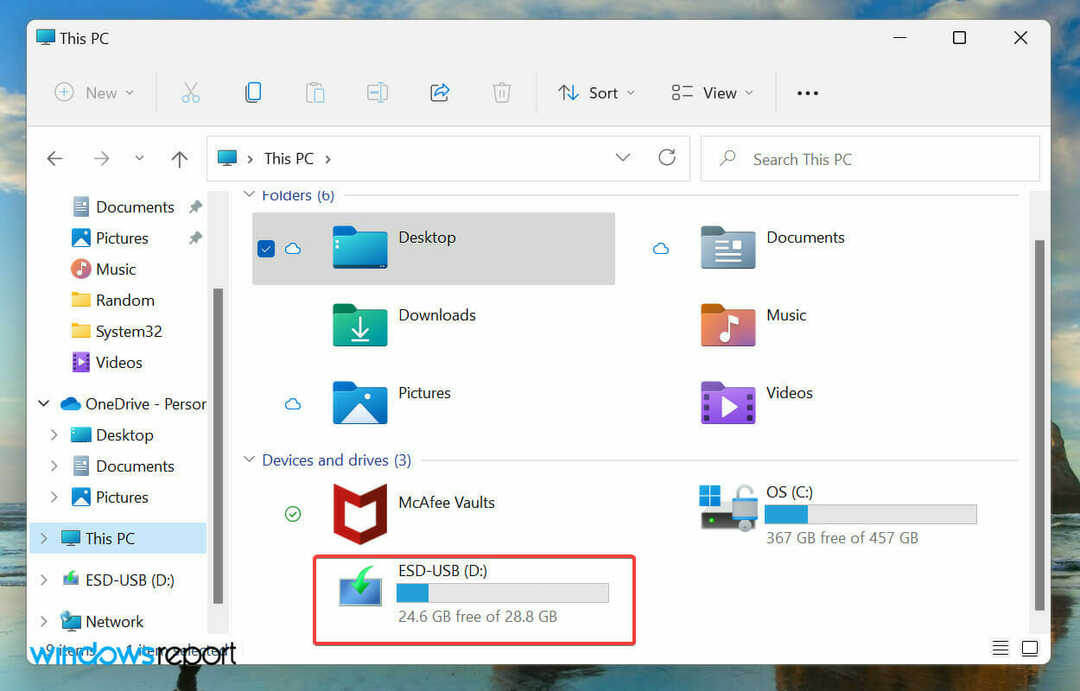
- ორჯერ დააწკაპუნეთ setup.exe ფაილის გასაშვებად.
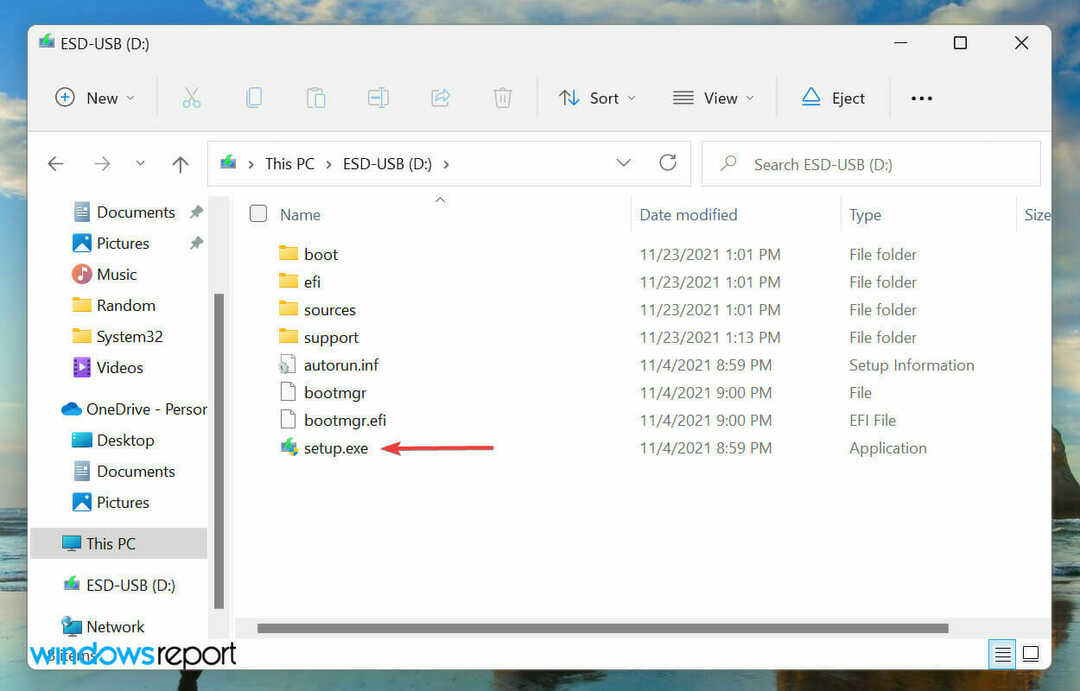
- დააწკაპუნეთ დიახ ზე UAC (მომხმარებლის ანგარიშის კონტროლი) სწრაფი.
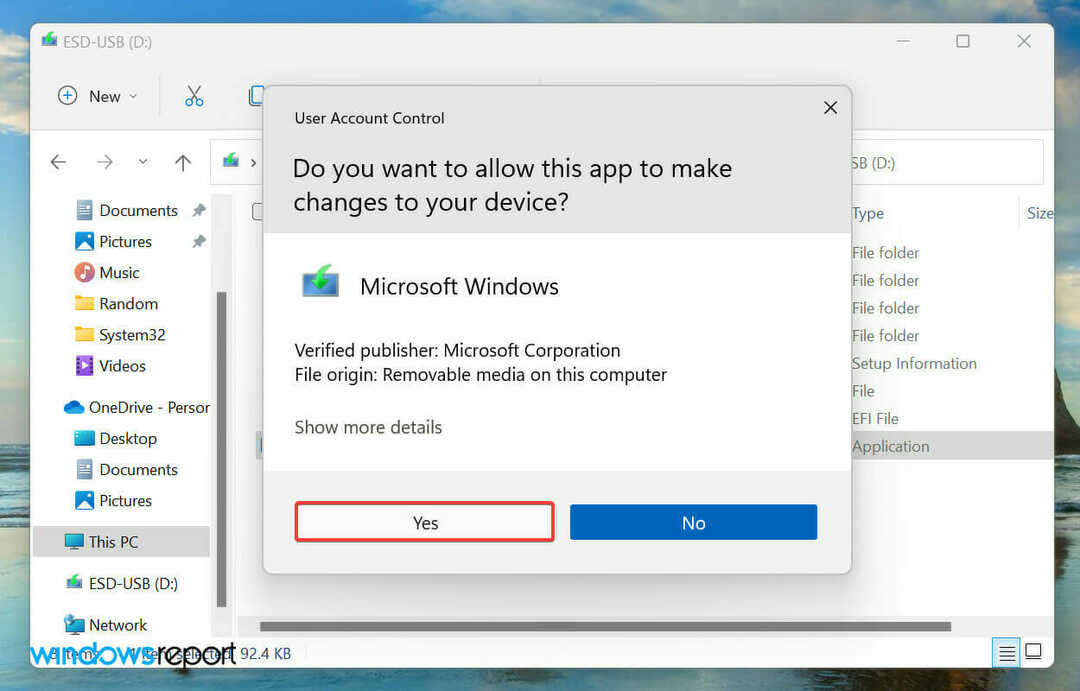
- Დააკლიკეთ შეცვალეთ Setup განახლებების ჩამოტვირთვის მეთოდი.
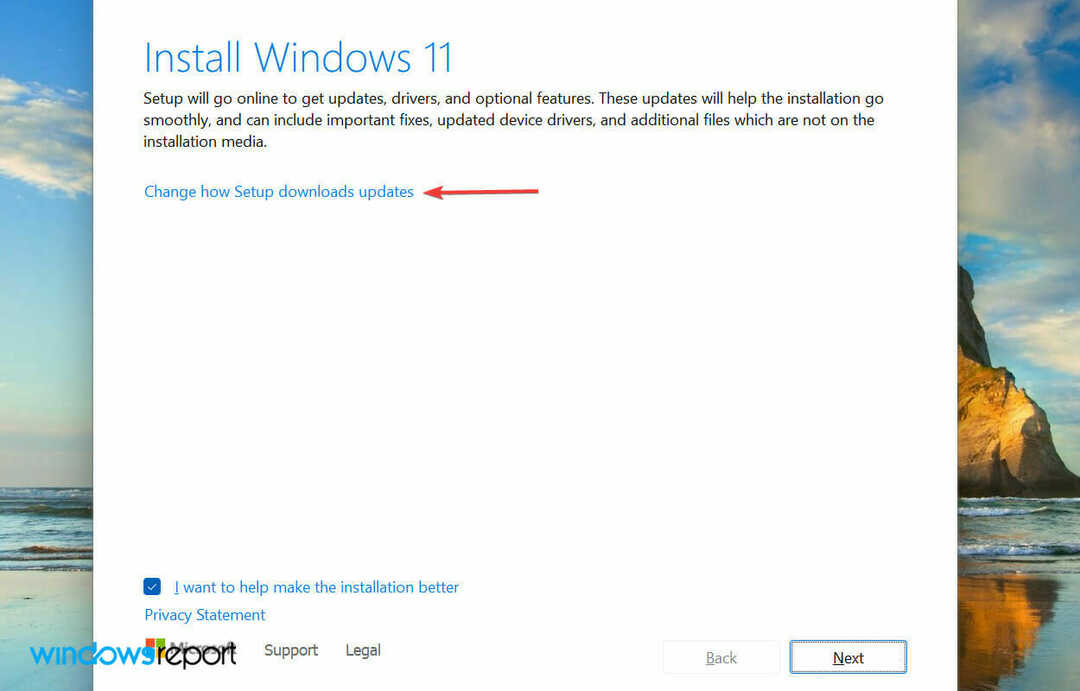
- შემდეგი, აირჩიეთ Ახლა არა და დააწკაპუნეთ შემდეგი რომ შეკეთების პროცესი მარტივი და სწრაფი იყოს.
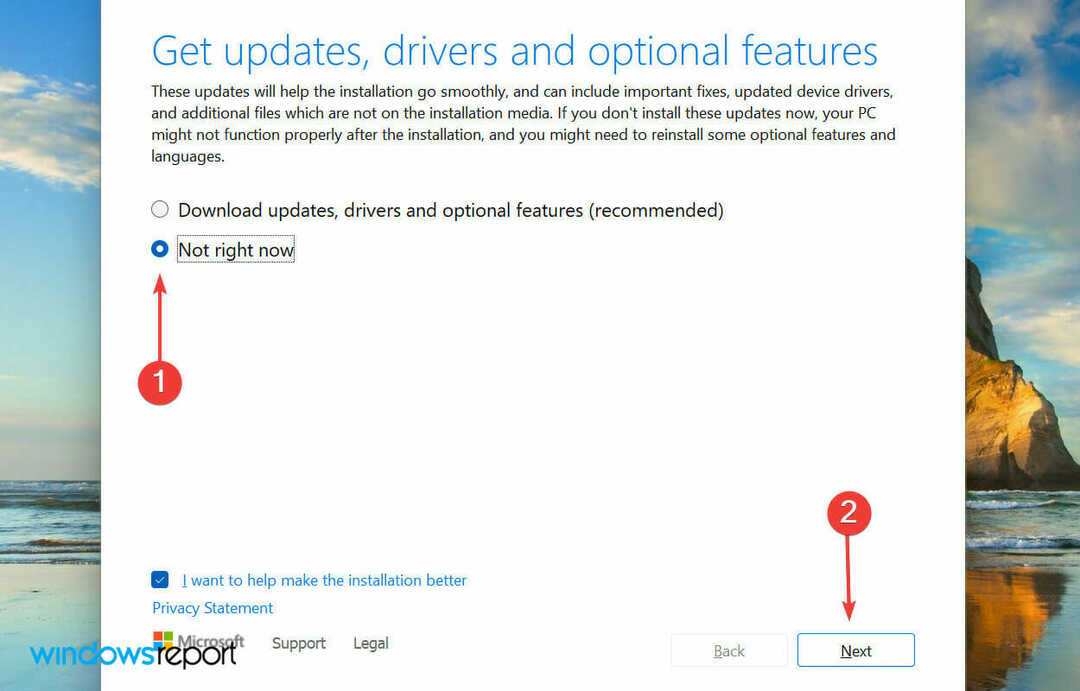
- დააწკაპუნეთ მიღება ბოლოში.
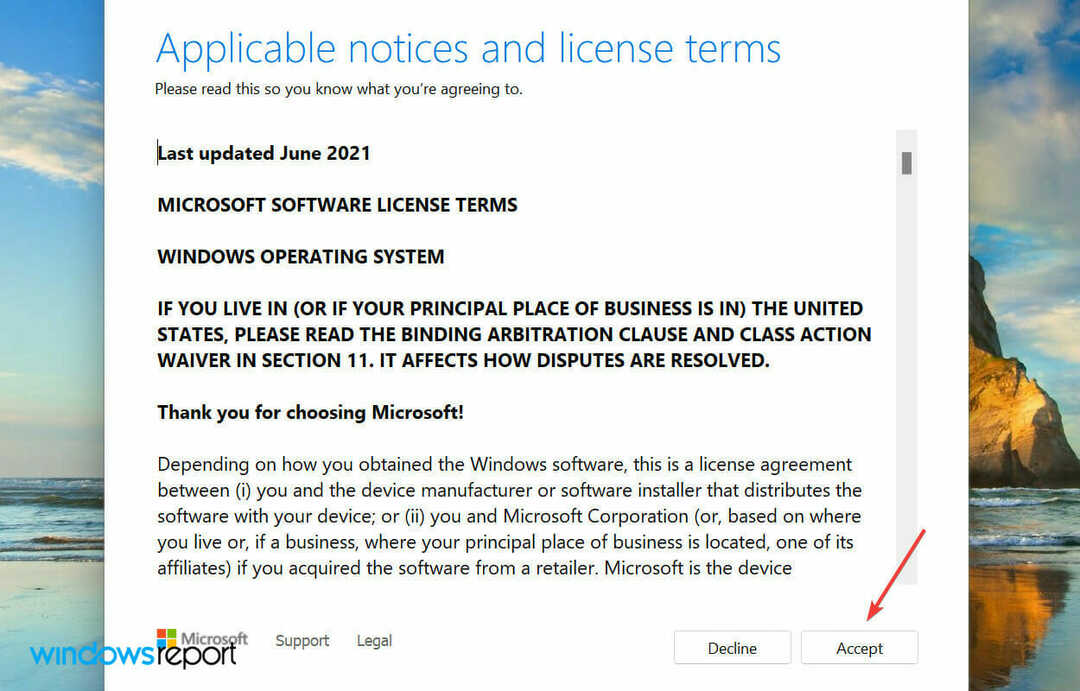
- ახლა დააწკაპუნეთ შეცვალეთ რა უნდა შეინახოთ.
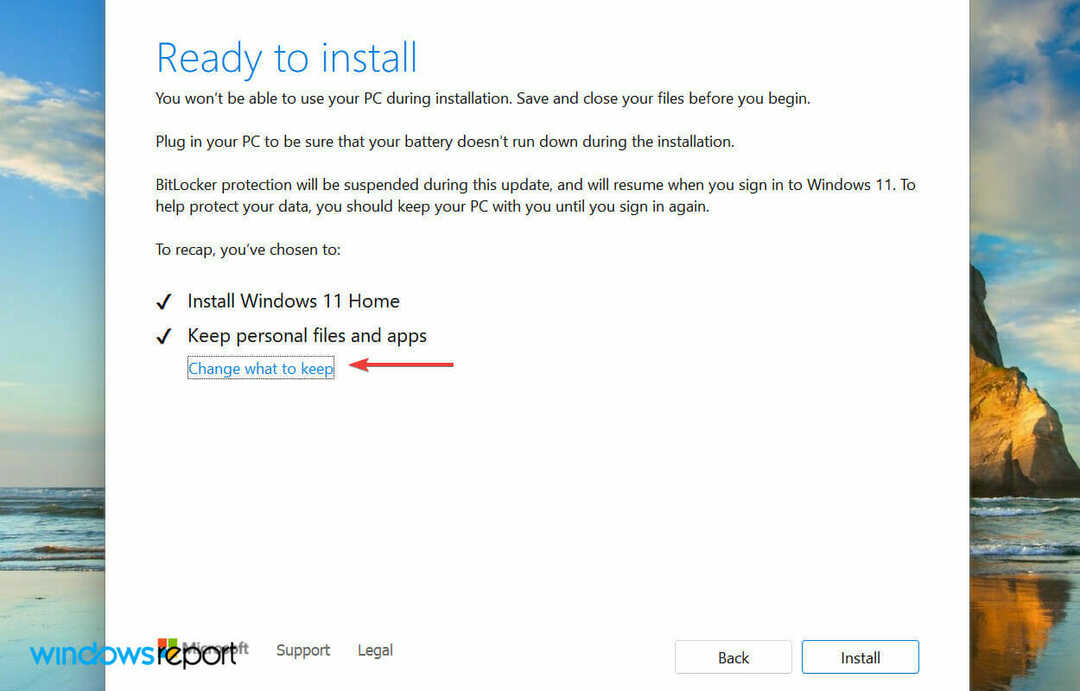
- აირჩიეთ ვარიანტი შეინახეთ პირადი ფაილები და აპები და დააწკაპუნეთ შემდეგი ბოლოში.
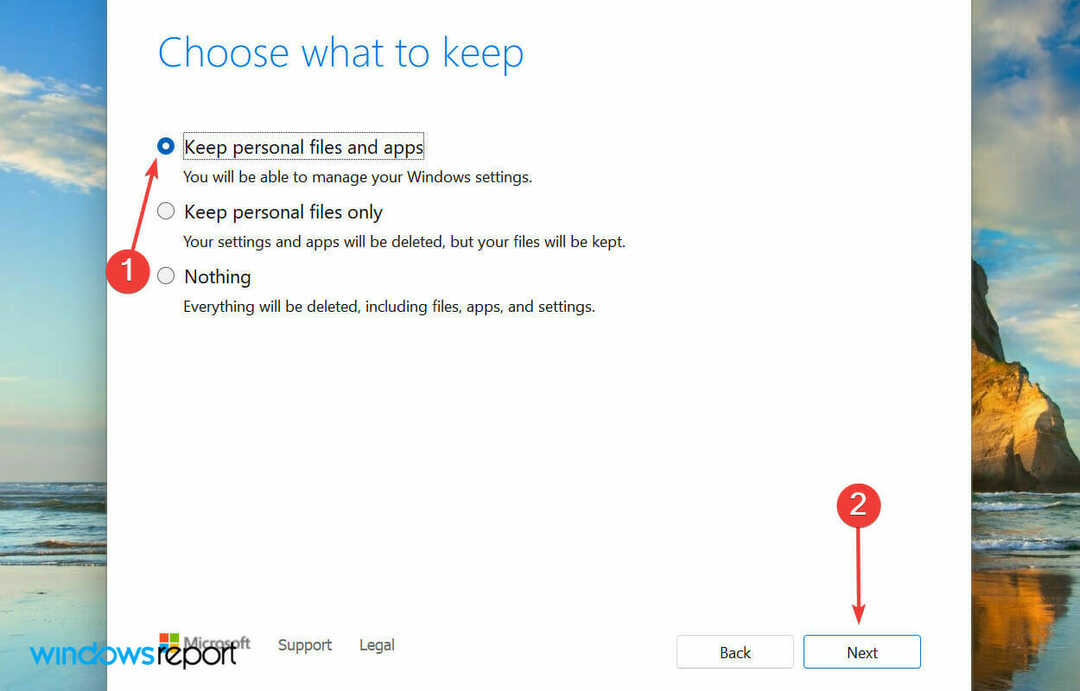
- ბოლო ნაბიჯი არის დააწკაპუნეთ Დაინსტალირება.
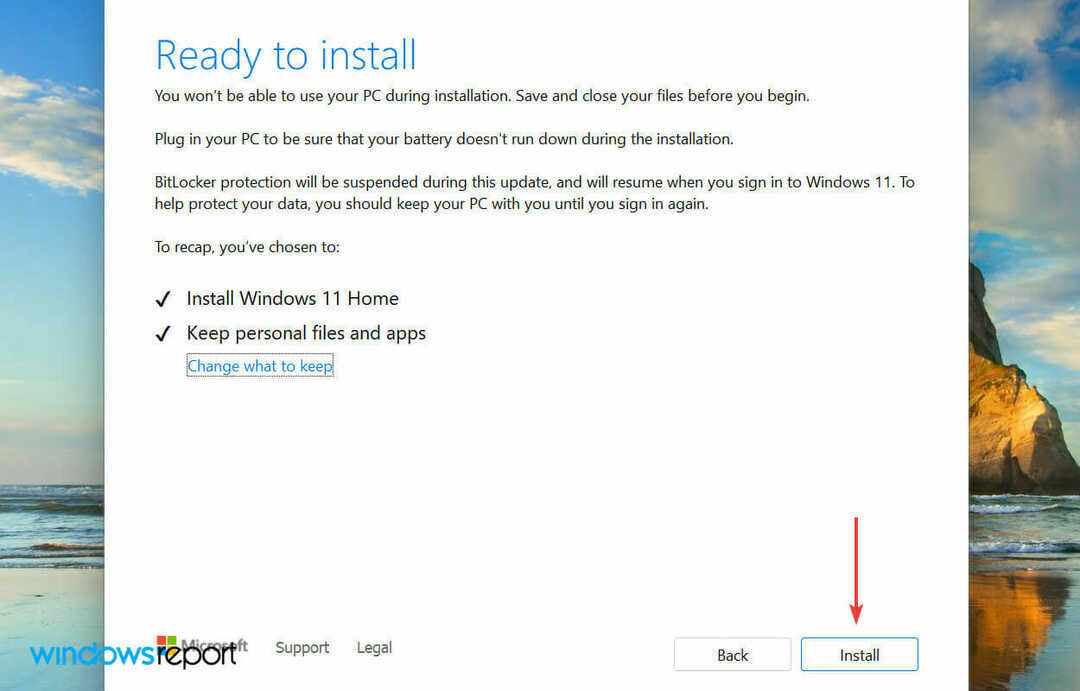
ადგილზე განახლება არის ეფექტური სარემონტო პროცესი, რომელიც შეიძლება გამოყენებულ იქნას სხვადასხვა სახის აღმოსაფხვრელად შეცდომები, მათ შორის ყველაზე რთული, მასზე შენახულ ფაილებსა და აპებზე ზემოქმედების გარეშე სისტემა.
როგორ შემიძლია დავაინსტალირო/ჩამოტვირთო .NET Framework 3.5 Windows 11-ში?
- დაჭერა Windows + ს გაშვება ძიება მენიუ, შედით ჩართეთ ან გამორთეთ Windows ფუნქციები ტექსტის ველში ზედა და დააწკაპუნეთ შესაბამის ძიების შედეგზე.
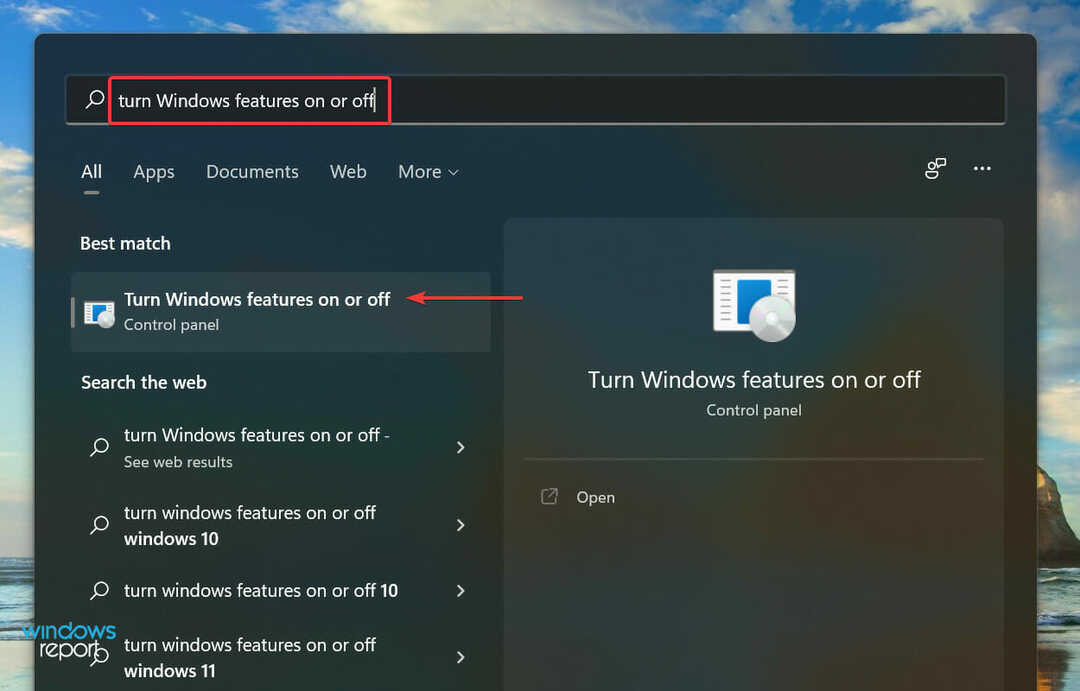
- მონიშნეთ მოსანიშნი ველი .NET Framework 3.5 და დააწკაპუნეთ კარგი ბოლოში.
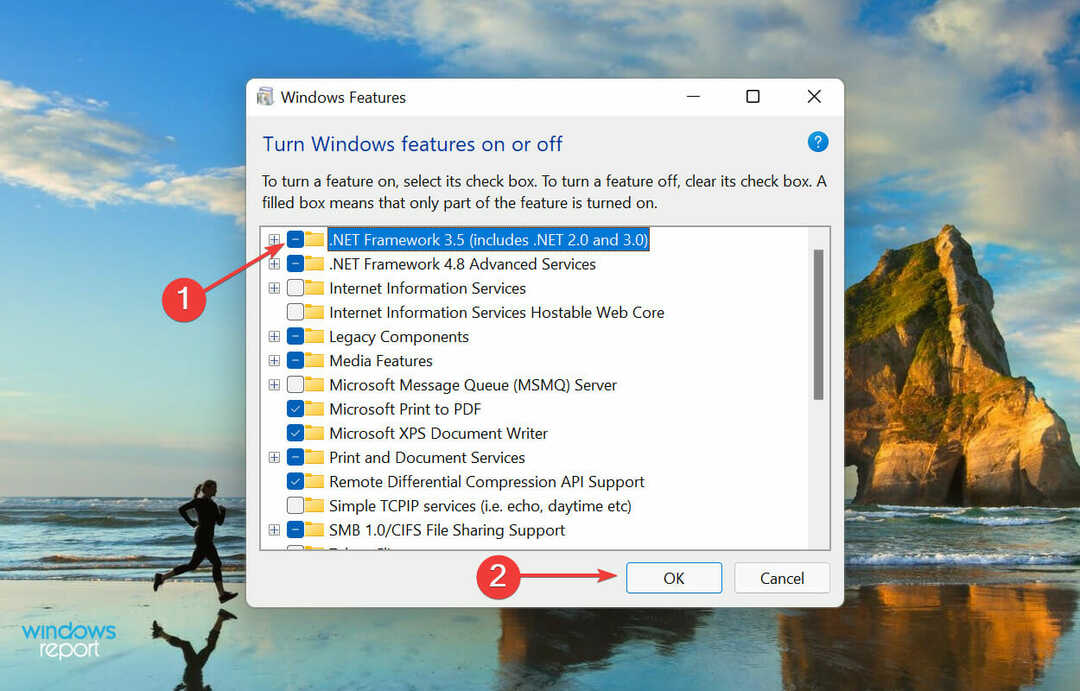
- შემდეგი, აირჩიეთ ნება მიეცით Windows Update-ს ჩამოტვირთოთ ფაილები თქვენთვის აქ ჩამოთვლილი ორი ვარიანტიდან.
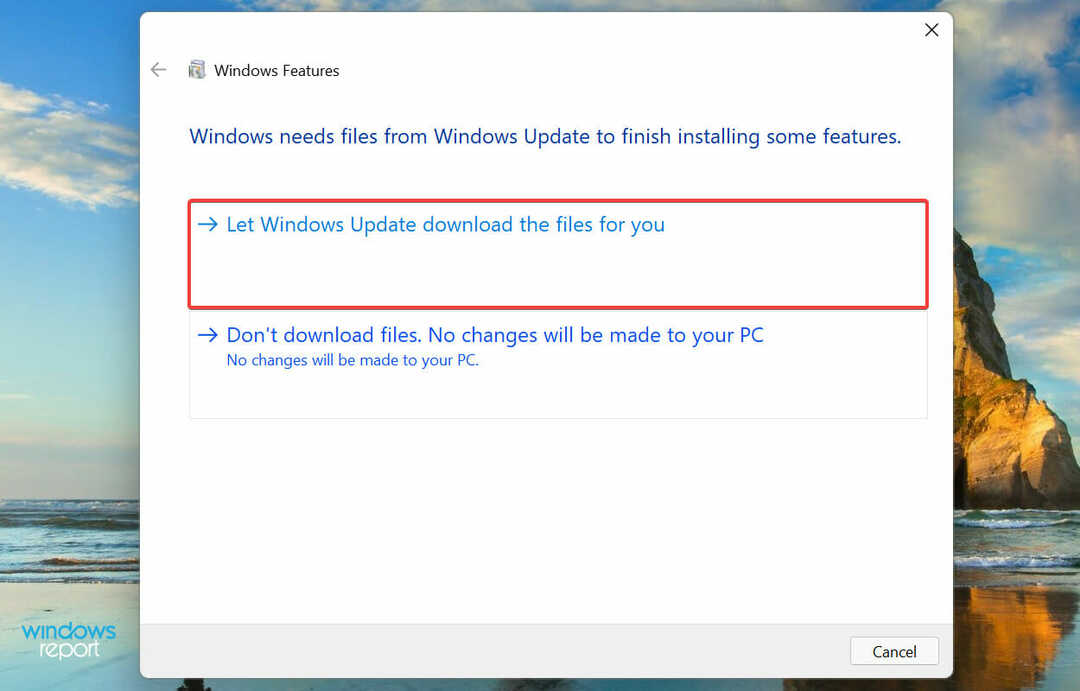
- დაელოდეთ საჭირო ფაილების გადმოტვირთვას და დასრულების შემდეგ გადატვირთეთ კომპიუტერი ცვლილებების ეფექტურად გამოსაყენებლად.
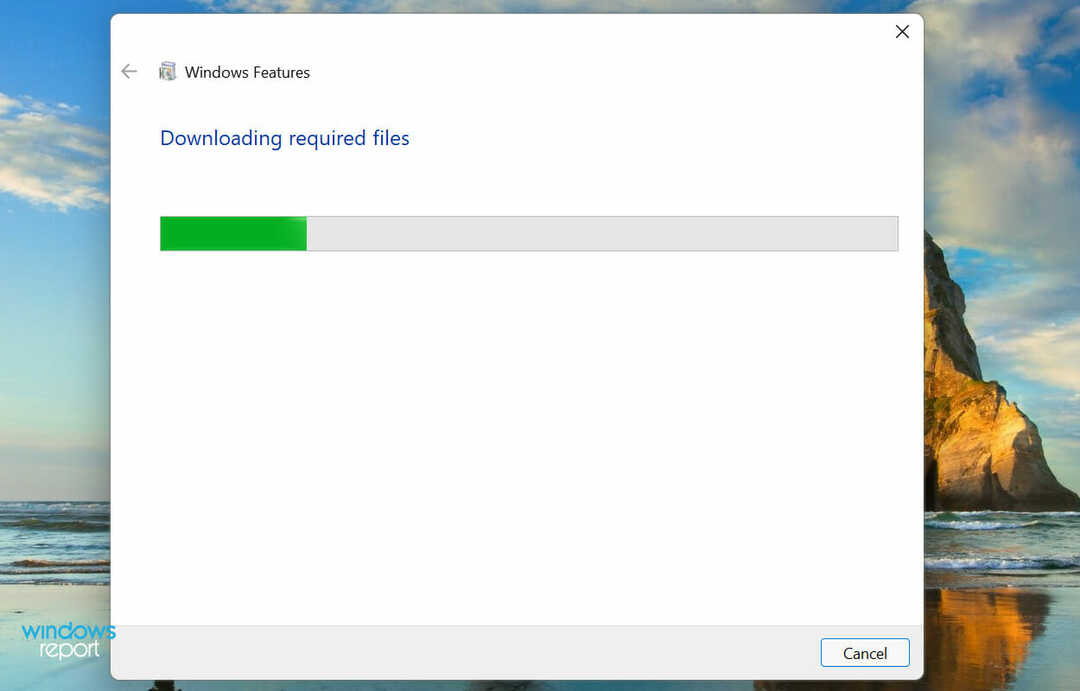
ასე შეგიძლიათ დააინსტალიროთ .NET Framework 3.5 Windows 11-ში მარტივი ნაბიჯებით უმოკლეს დროში. ასევე, შეამოწმეთ როგორ გამოასწოროთ ზოგიერთი გავრცელებული .NET Framework 3.5 შეცდომა. მიუხედავად იმისა, რომ სტატია არის Windows 10-ისთვის, მეთოდები ასევე კარგად მუშაობს უახლეს გამეორებაზეც.
ეს არის ყველა გზა, რომლითაც შეგიძლიათ დააფიქსიროთ 0x80071AB1 შეცდომა Windows 11-ში და დააინსტალიროთ .NET Framework აპლიკაციების გაშვებისას პრობლემების აღმოსაფხვრელად.
იმ შემთხვევაში, თუ .NET Framework 3.5 აკლია თქვენს Windows 10 კომპიუტერს, შეამოწმეთ როგორ დააინსტალიროთ იგი.
ნუ მოგერიდებათ გვითხრათ რომელი გამოსწორება მუშაობდა და Windows 11-ის თქვენი გამოცდილება აქამდე, კომენტარების განყოფილებაში ქვემოთ.


